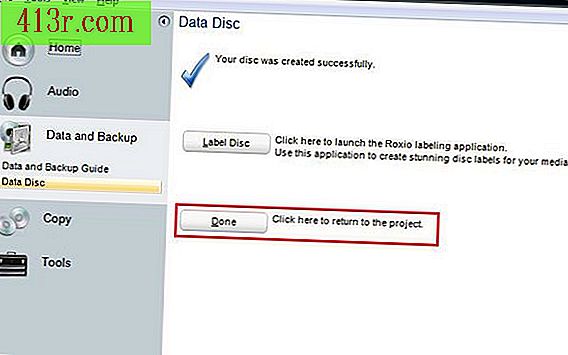Comment savoir si votre trafic Internet est surveillé

Utiliser le gestionnaire de tâches
Étape 1
Accédez au gestionnaire de tâches de votre ordinateur en appuyant sur les touches "Ctrl", "Maj" et "Supprimer" du clavier.
Étape 2
Cliquez sur l'onglet "Processus" affiché dans la partie supérieure de la fenêtre du gestionnaire de tâches. Cette section présente toutes les activités en cours de traitement sur votre ordinateur.
Étape 3
Effectuez une recherche dans la liste des processus et consultez la section "Nom d'utilisateur" pour vérifier que tous les processus fonctionnent sous le nom de votre ordinateur. Si un ou plusieurs processus ont un nom différent, vous êtes surveillé par un autre système.
Utilisation de la commande Exécuter
Étape 1
Cliquez sur "Démarrer" dans le coin inférieur gauche de votre ordinateur. Faites un clic droit sur l'option appelée "Ordinateur" ou "Mon ordinateur" en fonction de votre système d'exploitation.
Étape 2
Cliquez sur "Propriétés" dans le menu contextuel et regardez à côté de "Nom de l'ordinateur" pour découvrir le nom du vôtre. Si vous connaissez déjà le nom de votre ordinateur, vous pouvez ignorer cette étape.
Étape 3
Allez à nouveau dans le menu "Démarrer" et tapez "Exécuter" dans la zone de texte située dans le coin inférieur gauche du menu. Tapez "cmd" dans le champ de texte de la fenêtre "Exécuter" et cliquez sur "OK".
Étape 4
Tapez "netstat" à côté de l'instruction qui dit "C: \ Utilisateurs (votre nom d'utilisateur)" et appuyez sur "Entrée" de votre clavier. Effectuez une recherche dans les résultats et assurez-vous que la colonne "Adresse locale" indique le nom de votre ordinateur pour chaque résultat. Si vous voyez d'autres noms, identifiez si vous disposez d'un logiciel de surveillance.
Étape 5
Allez dans le menu "Démarrer", tapez "Exécuter" dans le champ de texte et tapez "msconfig" dans la fenêtre "Exécuter". Cliquez sur "OK" pour lancer l'utilitaire de configuration. Ici, vous pouvez passer en revue tous les services et programmes automatiquement exécutés chaque fois que vous allumez votre ordinateur.
Étape 6
Rechercher sous les onglets qui disent "Démarrer" et "Services". Vous devrez cliquer sur chacun d'eux individuellement et examiner un par un. Dans les services, chaque service opérant sur votre ordinateur montrera son fabricant et une brève description de son contenu. Parcourez la liste des programmes et déterminez s’il existe des programmes que vous trouvez suspects. Si vous trouvez un programme que vous ne reconnaissez pas, utilisez votre moteur de recherche (tel que Google) pour rechercher et comprendre à quoi il sert.